Question
Problème: qu'est-ce que l'erreur d'événement Windows: CbsPackageServicingFailure2 et comment la corriger ?
Bonjour. Je vois une erreur d'événement Windows CbsPackageServicingFailure2 apparaître dans les journaux Windows toutes les 10 secondes. Je crains que cela puisse endommager le système. Qu'est-ce que c'est et comment le réparer ?
Résolu réponse
Windows est un système extrêmement compliqué qui s'appuie sur des milliers de processus pour assurer son bon fonctionnement. Parfois, les gens commencent à rencontrer des plantages, des erreurs, une corruption de fichiers lorsqu'un processus devient malveillant. Ceux-ci peuvent être causés par des mises à jour système incomplètes, des installations de logiciels, des pilotes obsolètes,
[1] et plus.Cependant, certains utilisateurs rencontrent des erreurs qui n'entraînent aucune modification notable du système, aucun problème de performances ou quoi que ce soit. L'un d'entre eux est l'erreur d'événement Windows CbsPackageServicingFailure2. La seule façon pour les utilisateurs de découvrir cette erreur est d'accéder à leurs journaux Windows.
On pense qu'il s'agit d'un problème système potentiellement causé par le cache de mise à jour Windows qui initie des téléchargements et des installations répétés. L'erreur ne devrait normalement pas affecter l'utilisation régulière de Windows et c'est exactement ce que rapportent les utilisateurs qui en font l'expérience.
Donc, même si vous essayez toutes les solutions et que rien ne fonctionne, vous ne devriez pas trop vous en soucier. Certains disent que l'erreur d'événement Windows CbsPackageServicingFailure2 pourrait être causée par un logiciel afin que vous puissiez ouvrir votre gestionnaire de tâches et voir si un programme signale des erreurs ou des exceptions pendant l'utilisation.
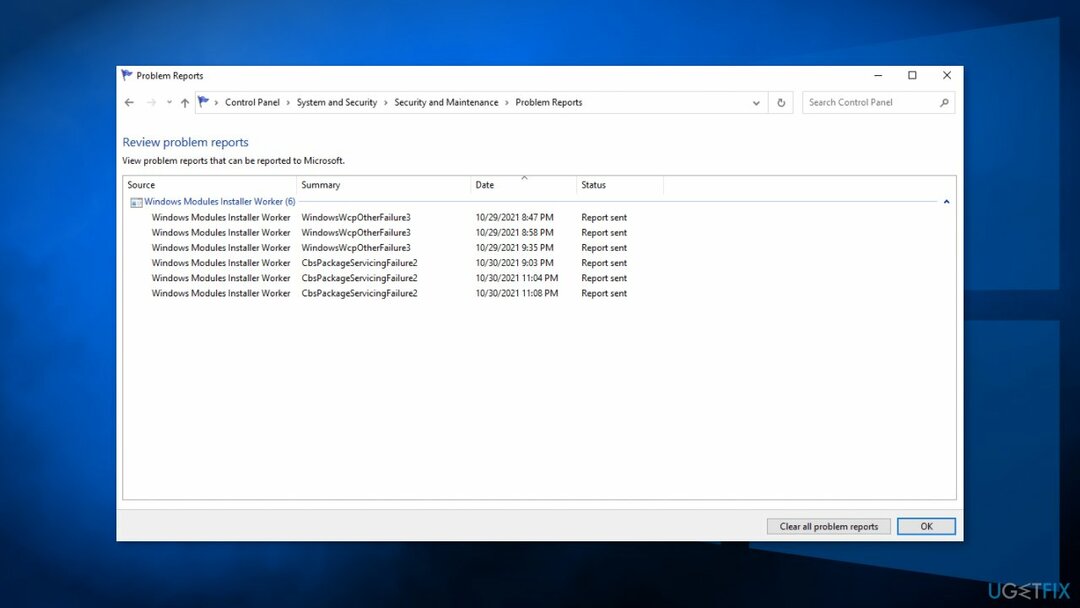
Si vous voulez éviter de passer par un long processus de dépannage, nous vous recommandons d'utiliser RéimagerMachine à laver Mac X9 outil de réparation pour analyser votre machine et réparer automatiquement les composants système endommagés, les erreurs telles que les BSOD,[2] et les problèmes de registre. Le logiciel peut également être utilisé à des fins d'optimisation - libérer de l'espace en effaçant les cookies et le cache,[3] ce qui devrait booster les performances.
Vous trouverez ci-dessous 6 solutions possibles pour l'erreur d'événement Windows: CbsPackageServicingFailure2. Assurez-vous de les parcourir attentivement et étape par étape :
Méthode 1. Installer les mises à jour disponibles
Pour réparer le système endommagé, vous devez acheter la version sous licence de Réimager Réimager.
- Cliquez sur Réglages dans votre menu démarrer et cliquez sur Mises à jour et sécurité
- Choisir Mise à niveau de Windows dans le panneau de gauche et cliquez sur Vérifier les mises à jour, puis votre ordinateur recherchera, téléchargera et installera toutes les mises à jour trouvées
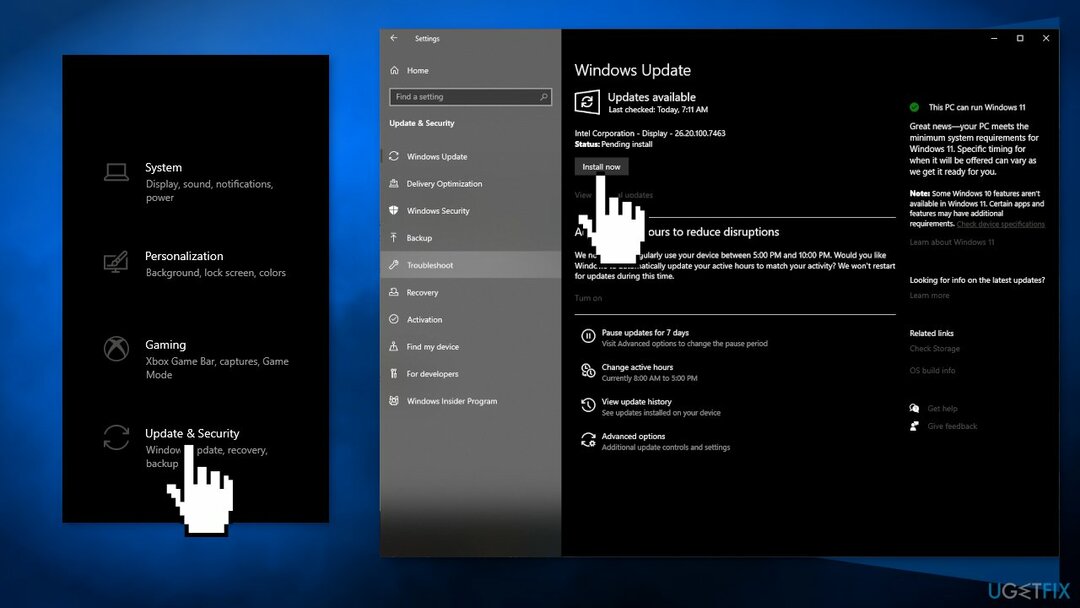
Méthode 2. Réparer les fichiers système corrompus
Pour réparer le système endommagé, vous devez acheter la version sous licence de Réimager Réimager.
Utilisez les commandes d'invite de commandes pour réparer la corruption des fichiers système :
- Ouvert Invite de commandes en tant qu'administrateur
- Utilisez la commande suivante et appuyez sur Entrer:
sfc/scannow
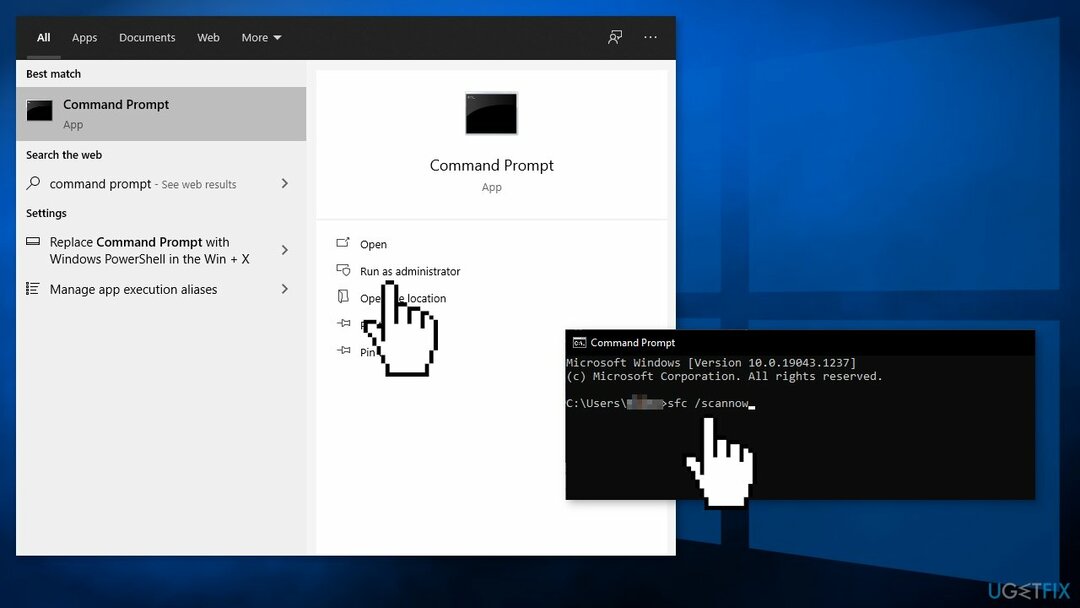
- Redémarrer votre système
- Si SFC a renvoyé une erreur, utilisez les lignes de commande suivantes, en appuyant sur Entrer après chaque:
DISM /En ligne /Cleanup-Image /CheckHealth
DISM /En ligne /Cleanup-Image /ScanHealth
DISM /En ligne /Cleanup-Image /RestoreHealth
Méthode 3. Vérifiez le disque
Pour réparer le système endommagé, vous devez acheter la version sous licence de Réimager Réimager.
- Assurez-vous que votre disque n'est pas endommagé. Vous pouvez effectuer des vérifications à l'aide d'Administratif Invite de commandes:
- Si vous utilisez un Disque dur comme pilote principal (où votre système d'exploitation est installé - C : par défaut), utilisez la commande suivante et appuyez sur Entrer:
chkdsk c: /f
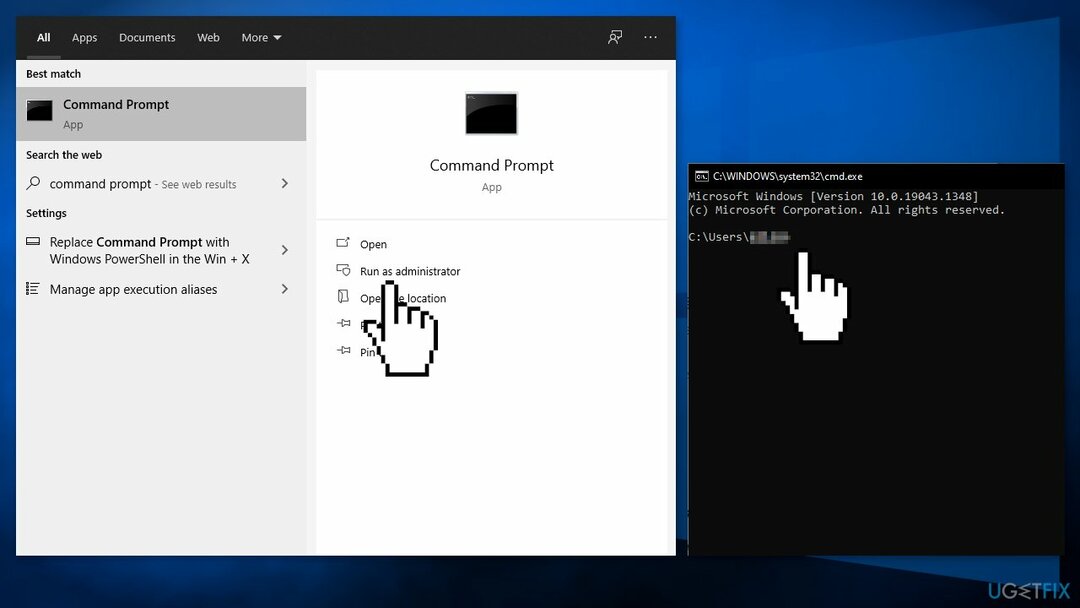
- Si vous utilisez SSD, utilisez cette commande :
chkdsk c: /f /r /x - Si vous recevez une erreur, saisissez Oui et frappe Entrer
- Redémarrage votre appareil pour effectuer le contrôle
Méthode 4. Nettoyer le fichier cache de mise à jour de Windows
Pour réparer le système endommagé, vous devez acheter la version sous licence de Réimager Réimager.
Tout d'abord, vous devrez désactiver le service Windows Update :
- Appuyez et maintenez Windows + R pour ouvrir le Courir boîte
- Tapez services.msc et appuyez sur d'accord
- Trouver Windows Update dans la liste
- Faites un clic droit dessus et choisissez désactiver
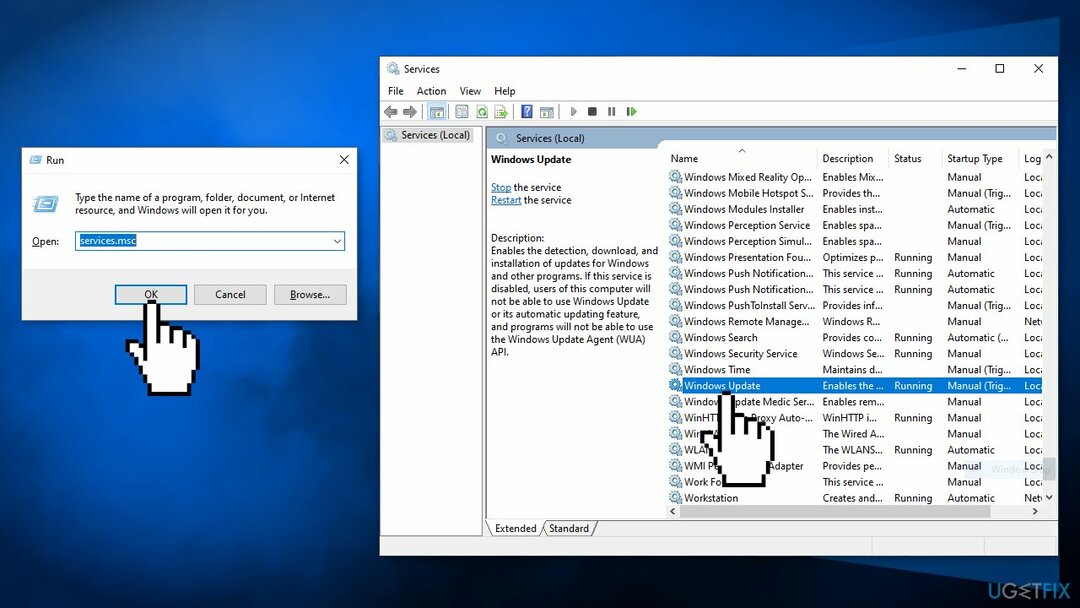
- Entrez maintenant cmd dans la barre de recherche et choisissez d'exécuter le Invite de commandesen tant qu'administrateur
- Copiez-collez la commande suivante et appuyez sur Entrer:
ren C:\\Windows\\SoftwareDistribution SoftwareDistribution.old

- En suivant maintenant les premières étapes, activer la Service de mise à jour Windows
- Redémarrage votre ordinateur
- Vérifiez si le problème persiste
Méthode 5. Mettre à jour les pilotes
Pour réparer le système endommagé, vous devez acheter la version sous licence de Réimager Réimager.
- Appuyez sur la touche Windows et tapez Gestionnaire de périphériques dans la barre de recherche
- Clique sur le Gestionnaire de périphériques option
- Parcourez les pilotes un par un, faites un clic droit sur les noms et sélectionnez Mettre à jour le logiciel du pilote
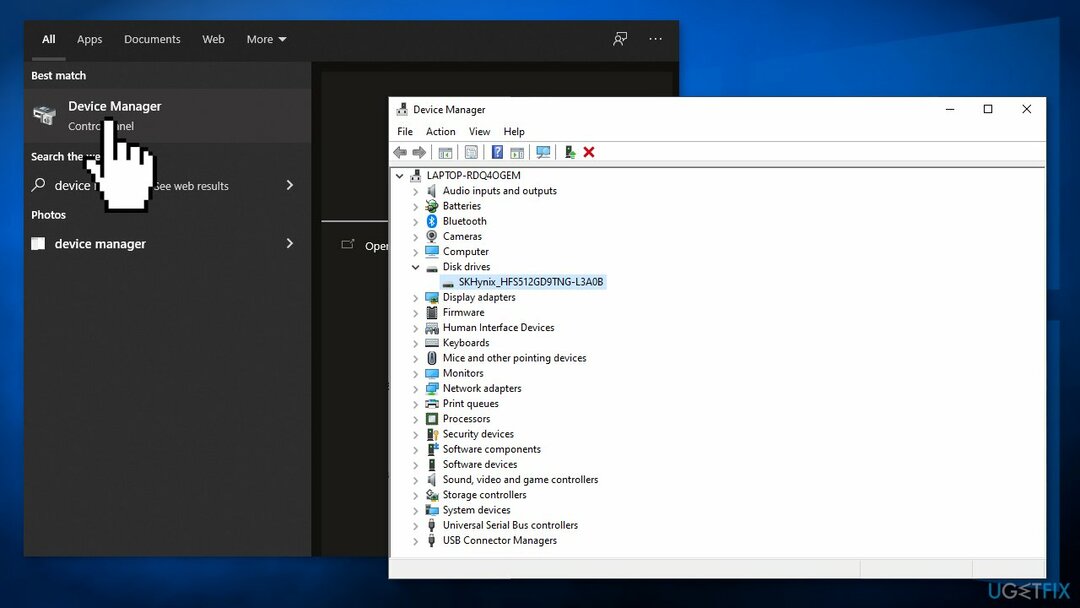
- Sélectionnez le Rechercher automatiquement l'option de logiciel de pilote mis à jour
- Le système devrait rechercher automatiquement les pilotes disponibles
- Redémarrage Windows pour terminer l'installation
- Vous pouvez aussi utiliser DriverFix en tant que logiciel de mise à jour automatique des pilotes car il trouve et installe les pilotes nécessaires à partir de sa base de données en choisissant automatiquement les bons
Méthode 6. Nettoyer les fenêtres d'installation
Pour réparer le système endommagé, vous devez acheter la version sous licence de Réimager Réimager.
Si aucune des étapes ci-dessus ne vous a aidé, vous pouvez essayer d'utiliser l'outil de création de support pour réinstaller Windows. Par mesure de précaution, vous pouvez sauvegarder vos données.
- Télécharger la Support d'installation Windows sur le site officiel de Microsoft
- Double-cliquez sur le programme d'installation pour lancer le processus
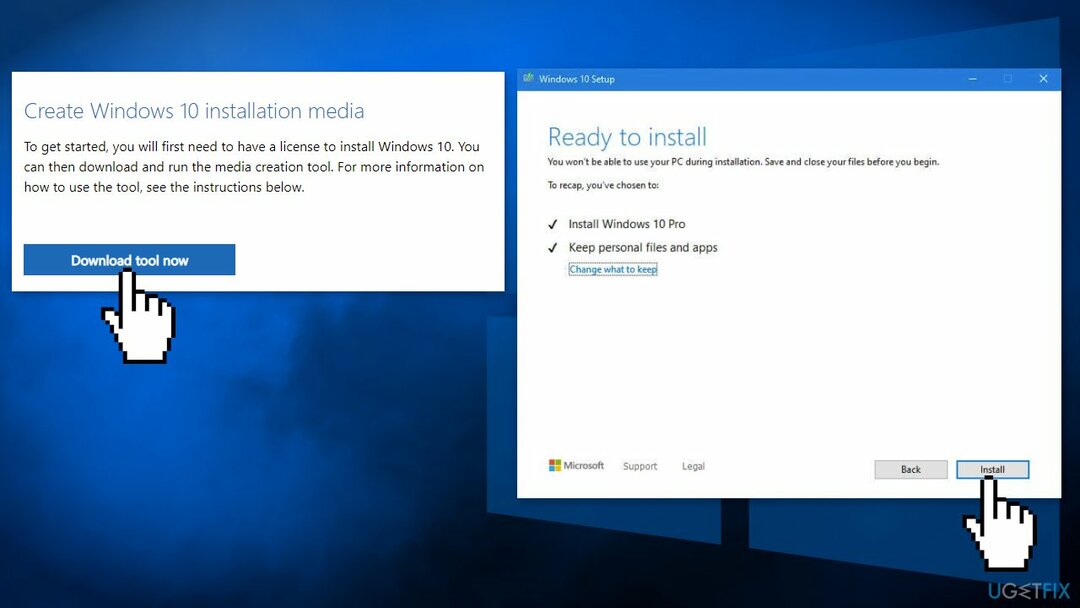
- Accepter termes
- Prendre Créer un support d'installation (clé USB, DVD ou fichier ISO) pour une autre option PC et cliquez Suivant
- Sélectionnez le Utiliser les options recommandées pour ce PC case à cocher et cliquez sur Suivant
- Choisir fichier ISO et cliquez Suivant
- Après avoir téléchargé le fichier ISO, cliquez dessus avec le bouton droit et sélectionnez Monter, et double-cliquez sur le Setup.exe
- Acceptez à nouveau la licence
- Sélectionner Conserver mes fichiers personnels et cliquez Installer
Réparez vos erreurs automatiquement
L'équipe ugetfix.com fait de son mieux pour aider les utilisateurs à trouver les meilleures solutions pour éliminer leurs erreurs. Si vous ne voulez pas vous battre avec des techniques de réparation manuelle, veuillez utiliser le logiciel automatique. Tous les produits recommandés ont été testés et approuvés par nos professionnels. Les outils que vous pouvez utiliser pour corriger votre erreur sont répertoriés ci-dessous :
Offrir
Fais le maintenant!
Télécharger le correctifJoie
Garantie
Fais le maintenant!
Télécharger le correctifJoie
Garantie
Si vous n'avez pas réussi à corriger votre erreur à l'aide de Reimage, contactez notre équipe d'assistance pour obtenir de l'aide. S'il vous plaît, faites-nous savoir tous les détails que vous pensez que nous devrions connaître sur votre problème.
Ce processus de réparation breveté utilise une base de données de 25 millions de composants pouvant remplacer tout fichier endommagé ou manquant sur l'ordinateur de l'utilisateur.
Pour réparer le système endommagé, vous devez acheter la version sous licence de Réimager outil de suppression de logiciels malveillants.

Un VPN est crucial lorsqu'il s'agit de confidentialité des utilisateurs. Les traqueurs en ligne tels que les cookies peuvent non seulement être utilisés par les plateformes de médias sociaux et d'autres sites Web, mais également par votre fournisseur d'accès Internet et le gouvernement. Même si vous appliquez les paramètres les plus sécurisés via votre navigateur Web, vous pouvez toujours être suivi via des applications connectées à Internet. En outre, les navigateurs axés sur la confidentialité comme Tor ne sont pas un choix optimal en raison des vitesses de connexion réduites. La meilleure solution pour votre confidentialité ultime est Accès Internet Privé – être anonyme et sécurisé en ligne.
Le logiciel de récupération de données est l'une des options qui pourraient vous aider récupérer vos fichiers. Une fois que vous avez supprimé un fichier, il ne disparaît pas dans les airs - il reste sur votre système tant qu'aucune nouvelle donnée n'est écrite dessus. Récupération de données Pro est un logiciel de récupération qui recherche des copies de travail des fichiers supprimés sur votre disque dur. En utilisant cet outil, vous pouvez éviter la perte de documents précieux, de travaux scolaires, de photos personnelles et d'autres fichiers cruciaux.